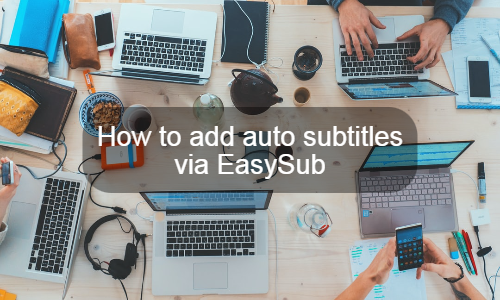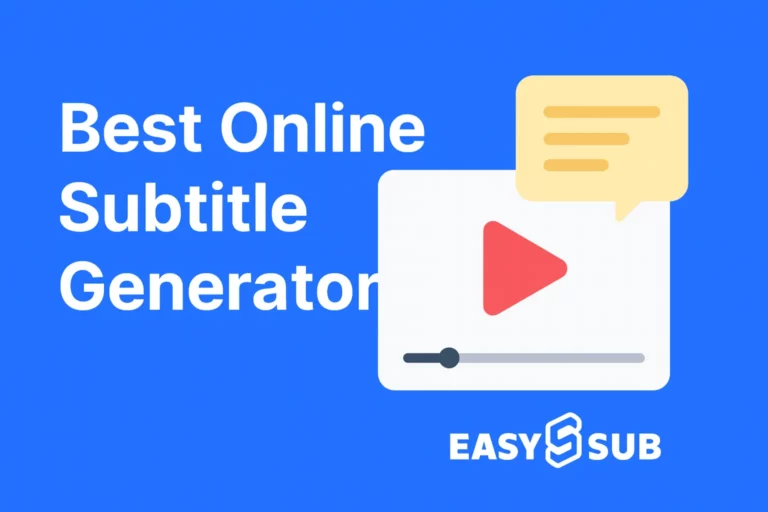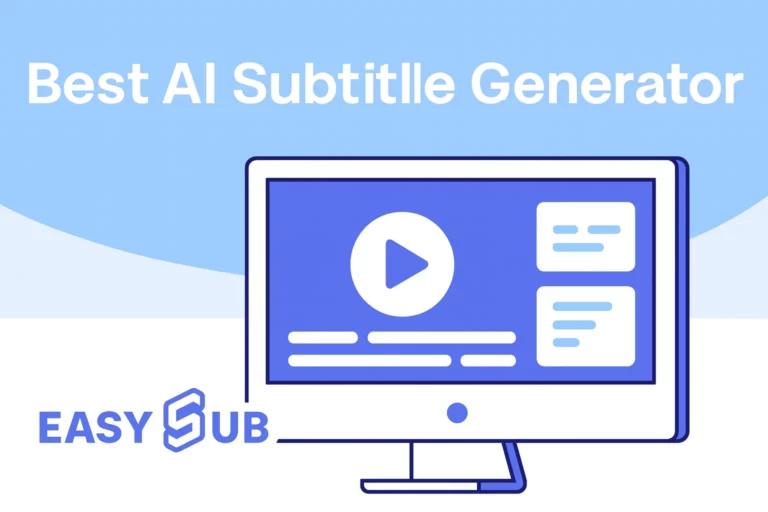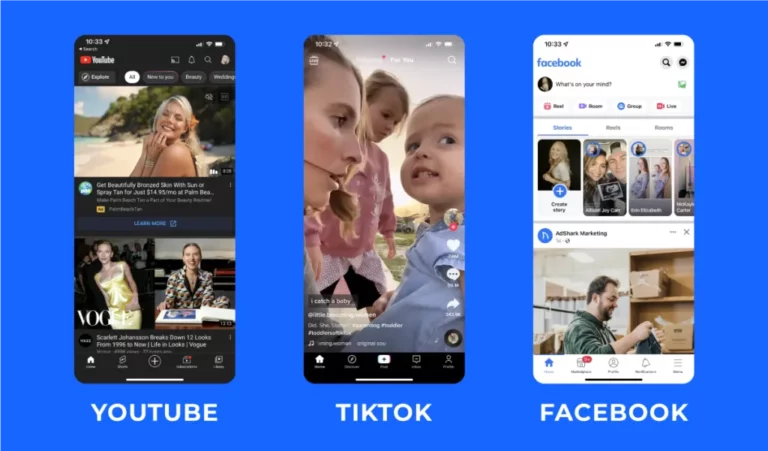Videolara otomatik altyazı eklemenin önemi
Şu anda birçok otomatik altyazı grubu yarı zamanlı olarak otomatik altyazıları kendi başlarına eklemeye çalıştı. Yüksek kaliteli altyazılar üretmenin son derece zaman alıcı bir süreç olduğu kanıtlanmıştır. Ayrıca altyazı oluşturma uzmanlık bilgisi ve teknik bilgi gerektirir.
Yalnızca video içeriğinin kopyalanması değil - ki bu da çok zaman alır - aynı zamanda biçimlendirme ve zaman damgası da gerekir.
Aynı zamanda alt yazı eklemenin önemi de bu noktada çok iyi bilinmektedir:
İlk olarak, videonuzu, işitme güçlüğü çeken veya videonuzdaki dili konuşamayan izleyiciler için daha erişilebilir hale getirirler.
İkinci olarak, Altyazılar ayrıca görüntülemeleri ve etkileşimi artıracaktır. İnsanlar bu tür videoları sessiz izlemeyi tercih ettiği için videolarınız popüler hale gelecek.
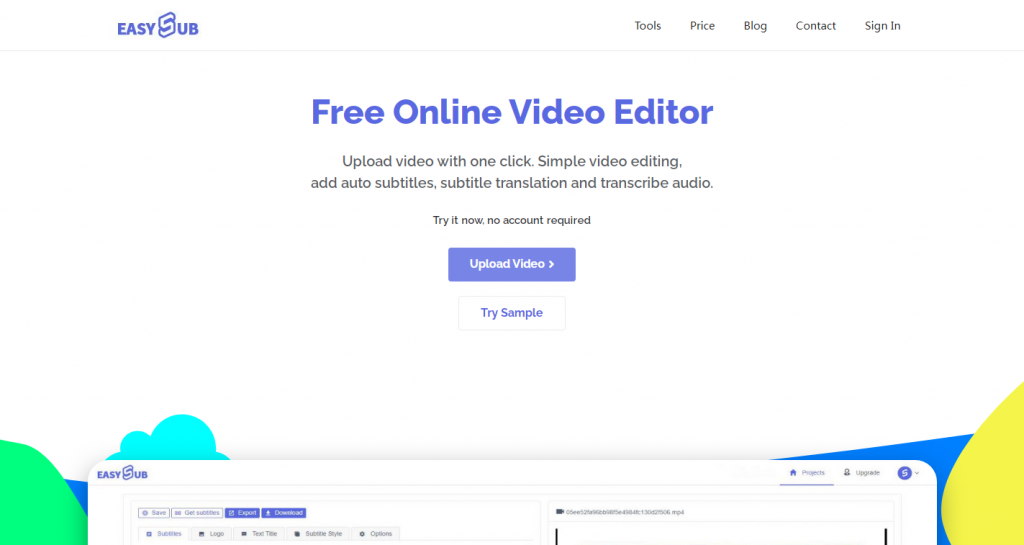
EasySub, bir çevrimiçi otomatik altyazı oluşturucu, geleneksel altyazı gruplarının videolara daha hızlı ve verimli bir şekilde altyazı eklemesine yardımcı olabilir.
İşte EasySub ile otomatik altyazıların nasıl ekleneceğine dair adım adım bir kılavuz:
1. Adım: Ücretsiz bir hesap için kaydolun
İlk olarak, hesap kayıt sayfasına girmek için “Kayıt Ol” menüsünü tıklayın. Ardından, ücretsiz bir hesap almak için hızlı bir şekilde hesap şifresini girin veya doğrudan Google hesabı üzerinden giriş yapın.
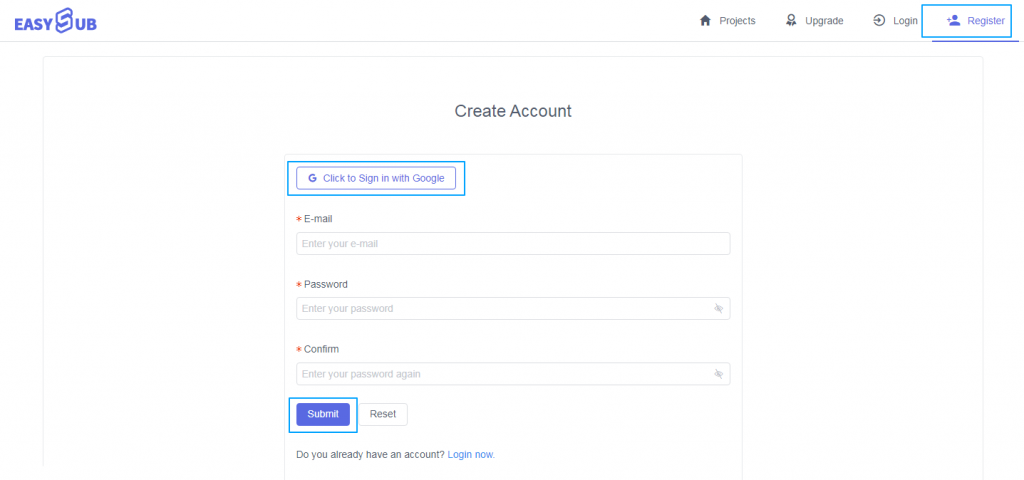
2. Adım: Video veya ses dosyaları yükleyin
Ardından, video dosyasını pencereye yüklemek için “Proje Ekle” düğmesine tıklayın. Videoyu yüklemek için dosyayı tıklatarak seçebilir veya dosyayı yükleme kutusuna sürükleyebilirsiniz. Ancak, Youtube'un video URL'si aracılığıyla yüklemek daha hızlı bir seçenektir.
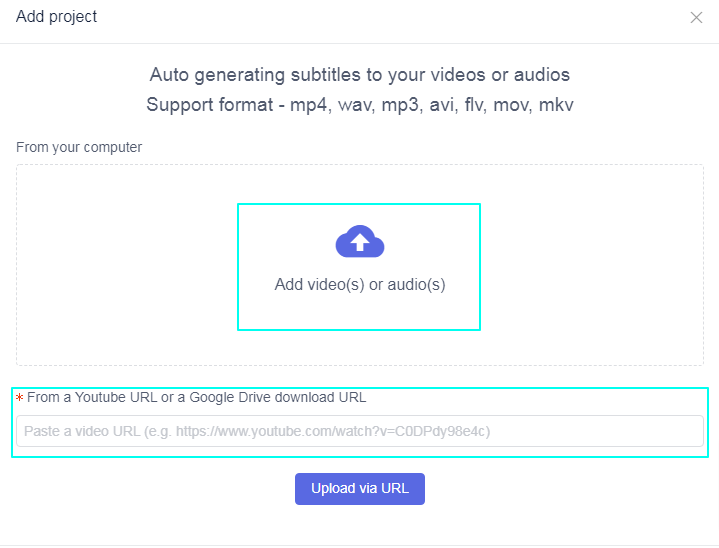
3. Adım: Videoya (ses) otomatik Altyazı ekleyin
Bundan sonra video başarıyla yüklenir. Otomatik altyazı oluşturma yapılandırmasını görmek için yalnızca "Altyazı Ekle" düğmesini tıklamanız yeterlidir.
Ardından, videonuzun orijinal dilini ve çevirmek istediğiniz hedef dili seçin ve otomatik altyazı oluşturmak için “Onayla” düğmesine tıklayın.
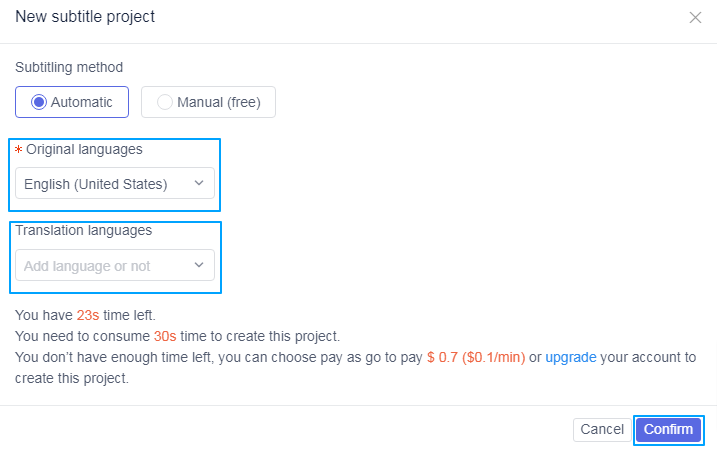
4. Adım: Altyazıları düzenlemek için ayrıntılar sayfasına gidin
Genellikle yalnızca birkaç dakika süren altyazıların oluşturulmasını bekleyin. Altyazı listesini açmak için “Düzenle” butonuna tıklayabiliriz. Devam etmek için az önce ürettiğiniz otomatiği seçin ve “Düzenle”ye tıklayın.
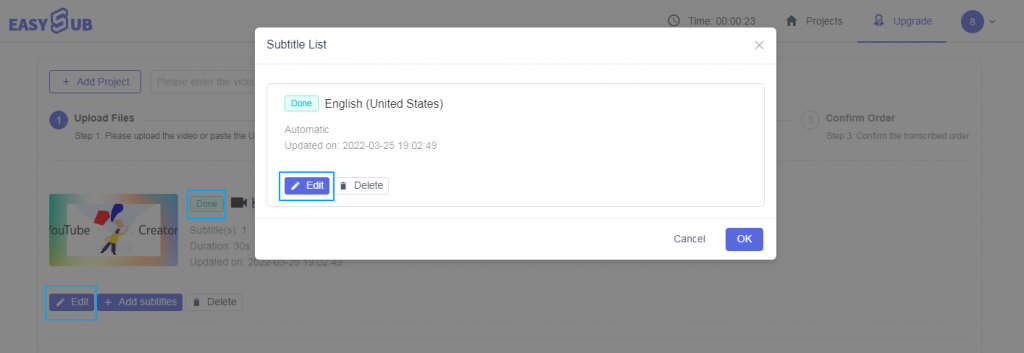
Adım 5: Altyazıları Düzenleyin ve Videoları Düzenleyin ve Videoları Dışa Aktarın ve SRT'yi İndirin ve Videoları İndirin
Ayrıntılar sayfasına girdikten sonra ses parçası ve altyazı listesine göre detaylı altyazı incelemesi ve düzenlemesi yapabiliyoruz. Altyazıların stilini değiştirerek altyazılarımızı ve videolarımızı daha iyi hale getirebiliriz. Ayrıca videonun arka plan rengini, çözünürlüğünü değiştirebilir ve videoya filigran ve metin başlıkları ekleyebiliriz.
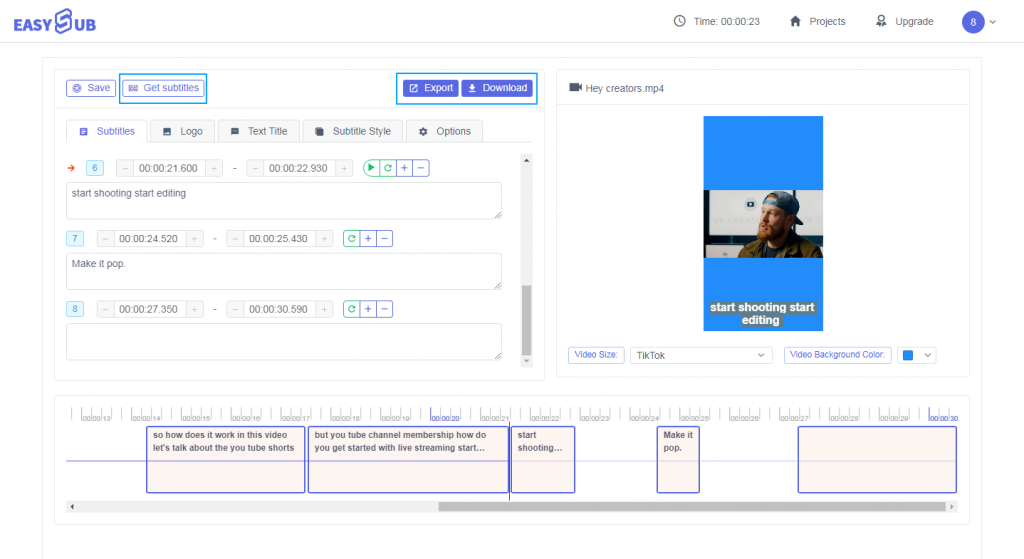
Yukarıdaki, EasySub aracılığıyla doğru otomatik altyazıların nasıl elde edileceği sürecidir. Çok basit ve kullanışlı mı? Ücretsiz başlayalım.